Win10电脑中触摸板的光标速度如何调节
我们在使用Win10的触摸板的时候,想要对光标速度进行调节,该怎么操作呢?今天就跟大家介绍一下Win10电脑中触摸板的光标速度如何调节的具体操作步骤。
1. 打开电脑,进入桌面,点击左下角的Win图标。

2. 在打开的开始菜单中,选择左侧的设置选项。
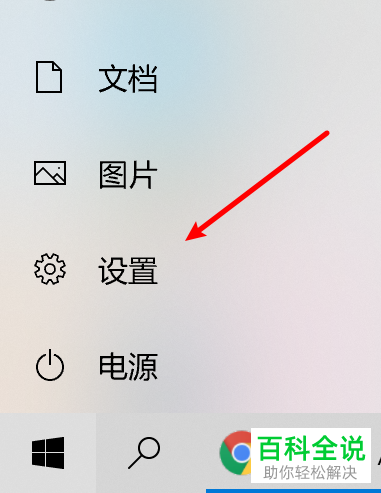
3. 进入设置页面后,找到设备选项,打开。
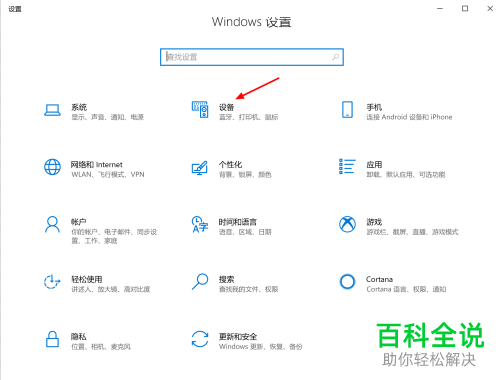
4. 进入设备设置页面后,左侧点击触摸板选项。
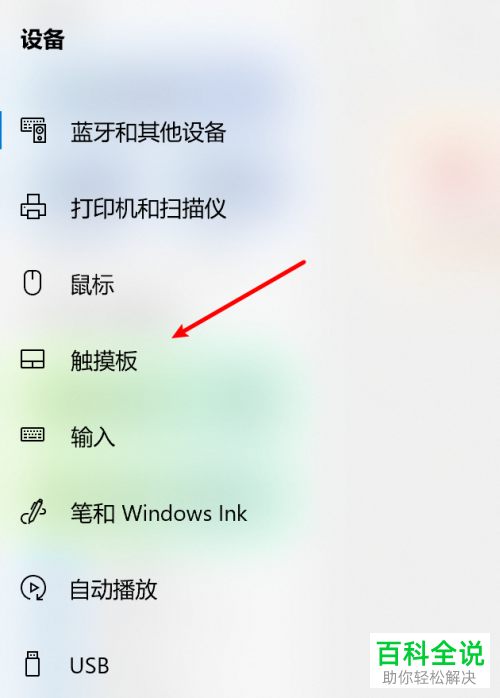
5. 然后在右侧打开的页面,我们就可以看到“更改光标速度”的选项了,通过滑动下方的按钮即可调节光标速度了,根据自己的需要进行调节即可。
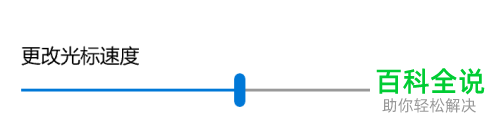
以上就是Win10电脑中触摸板的光标速度如何调节的具体操作步骤。
赞 (0)

